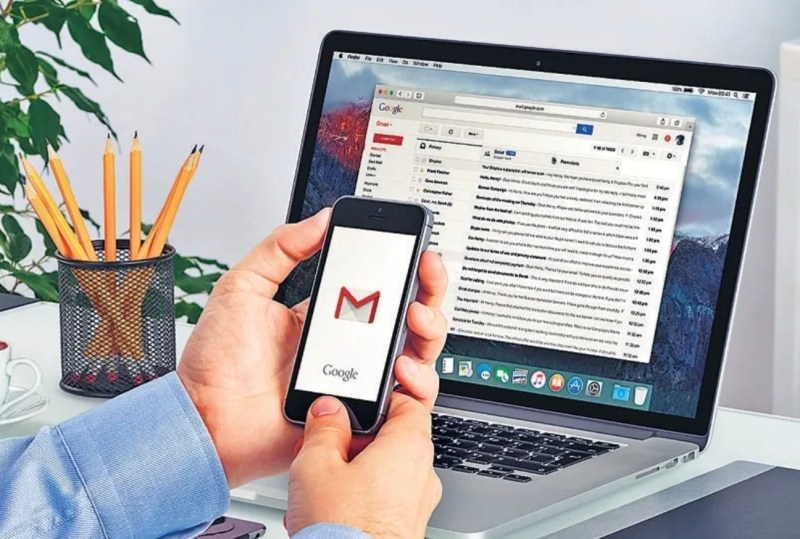Gmail Tips and Tricks: जीमेल का इस्तेमाल खासतौर पर ऑफिशियल वर्क के लिए किया जाता है। आधिकारिक तौर पर एक-दूसरे से संवाद करने के लिए इसे एक बेस्ट ऑप्शन माना जाता है। हममें से कई लोग हैं जिनकी सुबह जीमेल पर आए ई-मेल्स को चेक करके शुरू होती है।
ढेरों मेल्स देखने और भेजने में कई बार हम गलती भी कर बैठते हैं जिसके कारण पछतावा करने के अलावा कोई ऑप्शन नहीं होता है। गलत जीमेल एड्रेस या गलत ईमेल सेंड करने पर कई बार हमारे लिए मुसीबत बढ़ सकती है। हालांकि, क्या आपको जानकारी है कि जीमेल आपको विंडो में ईमेल को ना भेजने यानी अनसेंड करने की भी अनुमति देता है।
जी हां, आप ईमेल को भेजने के बाद भी अनसेंड (Gmail unsend Trick) कर सकते हैं। आपका ईमेल भेजे गए पते पर नहीं पहुंच पाएगा और आप से जो भूल हुई है उसे आप सही कर सकेंगे। हालांकि, सीमित समय के लिए जीमेल आपको भेजे गए ईमेल को अनसेंड करने का ऑप्शन देता है।
“undo” पर क्लिक कर आप मेल को अनसेंड कर सकते हैं। जीमेल की ओर से भी मेल भेजने के बाद अलर्ट दिया जाता है। अनसेंड फीचर का इस्तेमाल करने से पहले आपको अनसेंड को सेट करना होगा। आइए जानते हैं कि कैसे अनसेंड फीचर को सेट किया जा सकता है।
कैसे करें अनसेंड फीचर सेट
- अपने डेस्कटॉप पर जीमेल पर अनसेंड फीचर सेट कर सकेंगे।
- इसका ऑप्शन आपको ऊपर दाईं ओर मिलेगा।
- सेटिंग पर क्लिक करके आप सभी सेटिंग देखें क्लिक करें।
- यहां पर अनडू ऑप्शन होगा, उस पर क्लिक करें।
- इसके बाद अलग-अलग सेकंड्स में से कोई एक चुन लें।
- इसके बाद नीचे की ओर स्क्रोल करते हुए जाएं और सेव चेंजेस पर क्लिक करें।
ईमेल को अनसेंड कैसे करें (How to unsend Email)
किसी को ईमेल भेजने के बाद आपको नीचे बाईं तरफ ‘मैसेज सेंड’ और ‘व्यू मैसेज’ या ‘अनडू’ का विकल्प शो हो जाएगा। इन्हीं में अनसेंड का भी एक ऑप्शन होगा, जिसे सिलेक्ट कर आप भेजे गए मेल को अनसेंड कर सकेंगे।